原标题:Linux下Flatpak的安装与使用超详细教程
转自:https://www.linuxmi.com
软件包管理是任何Linux发行版的重要功能之一,可简化Linux应用程序的安装和维护方法。不同的Linux发行版采用不同的方法来打包和分发软件。
但是对于某些切换到不同的Linux发行版来的人说,相同的功能有时反而会成为绊脚石。他们发现很难理解新的软件包管理器,并且无法安装应用程序。为了使用多个程序包管理器解决此类问题,Linux发行版已经发展出了通用的包管理系统,如Snap、Appimage和Flatpak。
本文为您详解Flatpak以及安装和卸载Flatpak应用程序的基本用法。
看完本入门指南之后,您将了解以下内容:
什么是Flatpak和Flathub
在Ubuntu,Pop!_OS,Linux Mint和其他Linux发行版上启用或安装Flatpak
使用GNOME软件安装Flatpak应用
从终端安装Flatpak应用
从.flatpakref文件安装Flatpak应用
使用其他Flatpak命令
卸载Flatpak应用
什么是Flatpak?
Flatpak是一个通用的软件包管理系统,用于在任何Linux发行版上构建和分发应用程序。您无需学习特定于发行版的软件包管理器即可安装Flatpak应用。它为所有Linux发行版提供了一个命令行实用程序,以下载,安装和更新该应用程序。
Flatpak应用程序与该应用程序内的所有依赖库捆绑在一起。因此,您也不需要在Linux桌面上从外部安装任何依赖项。
什么是Flathub?
Flathub 是一个包含了几乎所有 flatpak 应用的仓库,可为Linux系统提供大量的应用程序和游戏。它还为想要构建,分发和定期更新应用程序的开发人员提供了构建服务。
您还可以将Flathub与软件中心集成在一起,从中使用图形界面浏览和安装Flatpak应用程序。如果您住在终端机中,则可以使用命令行Flatpak实用程序从Flathub存储库中浏览和安装应用程序。
因此,让我们进入第一步,在Ubuntu和其他Linux发行版上设置Flatpak。
如何启用Flatpak支持?
如果您使用的是Fedora,Endless OS,Linux Mint,CentOS,基本OS,则可以跳过此步骤,因为不需要安装Flatpak。这些Linux发行版的最新版本预先安装了默认的Flatpak支持。
现在要在其他Linux发行版上启用Flatpak,我们只需要运行一个命令即可安装Flatpak并在Linux系统上自动配置。
在Debian,Po!_OS,Ubuntu及其衍生版本上安装Flatpak
linuxmi@linuxmi:~/www.linuxmi.com$sudo apt install flatpak
在18.10之前的旧版Ubuntu上安装Flatpak
linuxmi@linuxmi:~/www.linuxmi.com$sudo add-apt-repository ppa:alexlarsson/flatpak
linuxmi@linuxmi:~/www.linuxmi.com$sudo apt update
linuxmi@linuxmi:~/www.linuxmi.com$sudo apt install flatpak
在Red Hat Enterprise Linux(RHEL)上安装Flatpak
linuxmi@linuxmi:~/www.linuxmi.com$sudo yum install flatpak
在Arch Linux上安装Flatpak
linuxmi@linuxmi:~/www.linuxmi.com$sudo pacman -S flatpak
在OpenSUSE上安装Flatpak
linuxmi@linuxmi:~/www.linuxmi.com$sudo zypper install flatpak
在Solus上安装Flatpak
linuxmi@linuxmi:~/www.linuxmi.com$sudo eopkg install flatpak xdg-desktop-portal-gtk
Flatpak安装完好之后,请重新启动系统,我们准备开始下一步安装Flatpak应用程序。
下面我将讨论三种从Flathub商店下载和安装Flatpak应用程序的方法。
使用GNOME软件中心安装Flatpak应用
使用.flatpakref文件安装Flatpak应用
使用命令行安装Flatpak应用
因此,您可以根据自己的情况使用这三种方法中的一种。在这里,我还想提到我正在使用Ubuntu 20.04 Linux来显示Flatpak应用程序的安装。
如何使用图形GNOME软件中心安装Flatpak应用程序?
1、安装Flatpak插件
图形化方法是为所有担心终端的人安装Flaptak应用程序的最简单方法。要使用默认软件中心,您首先需要启用Flatpak支持。
因此,如果您使用的是GNOME桌面环境,请通过运行以下命令来安装Flatpak插件:
linuxmi@linuxmi:~/www.linuxmi.com$sudo apt install gnome-software-plugin-flatpak
对于KDE桌面,运行命令:
linuxmi@linuxmi:~/www.linuxmi.com$sudo apt install plasma-discover-backend-flatpak
2、搜索带有Flathub源标签的应用程序
现在,只要在默认的软件中心中搜索这个应用程序,就会注意到一个标签,其中的源代码指向Flathub库。
如何使用.flatpakref (Flatpak)文件安装Flatpak应用程序?
1. 在Flathub平台上搜索应用程序
去Flathub在线应用商店,搜索你想要的应用。(https://flathub.org/apps)
2、下载.flatpakref Flatpak文件
点击“ Install”,它会下载像.flatpakref的flatpak种子文件,我们将在下一步使用安装应用程序。
3、从.flatpakref文件 安装Flatpak应用程序
现在,运行以下命令来使用.flatpakref文件安装应用程序。
flatpak install --from /path/to/.flatpakref
安装完应用程序后,您可以在系统中搜索或运行以下命令来打开应用程序:
flatpak run
如何使用命令行安装Flatpak应用程序?
1、安装Flathub商店
要从终端安装Flatpak应用程序,我们首先需要安装Flathub商店,以便我们搜索该应用程序然后进行安装。
因此,运行命令以添加包含Flatpak应用程序完整列表的Flathub:
linuxmi@linuxmi:~/www.linuxmi.com$ flatpak remote-add --if-not-exists flathub https://flathub.org/repo/flathub.flatpakrepo
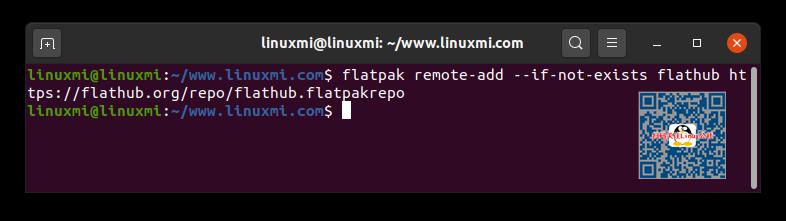
2、从终端搜索Flatpak应用
现在,我们可以使用单个命令搜索任何内容:
flatpak search app-name
linuxmi@linuxmi:~/www.linuxmi.com$ flatpak search vlc
它将列出所有与您输入的app-name关键字相关的应用程序。
3、使用App ID安装Flatpak应用
找到要安装的应用程序,复制其应用程序ID,并将其作为输入传递到以下命令来安装应用程序:
flatpak install flathub
linuxmi@linuxmi:~/www.linuxmi.com$ flatpak install flathub org.videolan.VLC
现在,使用以下命令运行该应用程序:
flatpak运行
使用其他Flatpak命令
如果您想对Flatpak进行更多操作,可以通过阅读手册页查看其所有可用命令:
man flatpak
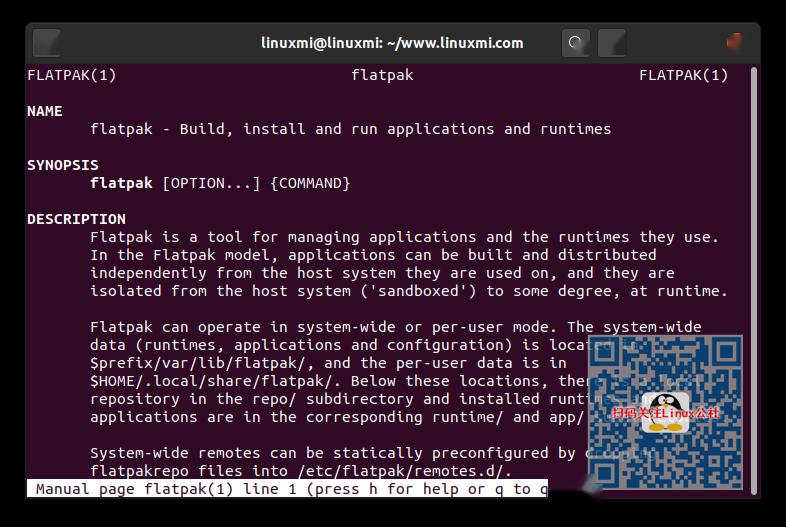
如您所见,有几个命令用于管理已安装的应用程序。其中之一是flatpak列表,该列表显示系统上所有已安装的Flaptak应用程序。
flatpak list
要更新特定的应用程序,您可以运行:
flatpak update
如何卸载Flatpak应用?
最后,如果要删除Flatpak应用程序,则可以使用图形方法和命令行方法进行相同的操作。
如果使用命令行,则只需运行flatpak list并获取app-id。然后,运行命令以卸载应用程序:
flatpak uninstall
您可以使用图形方法在各自的软件中心中搜索已安装的应用,然后单击“删除”或“卸载”。
总结
希望您喜欢本文的初学者指南,了解Flatpak软件包管理系统。如有什么疑问,请在下面的评论部分中表达您的意见。 谢谢。返回搜狐,查看更多
责任编辑:























 1143
1143

 被折叠的 条评论
为什么被折叠?
被折叠的 条评论
为什么被折叠?








